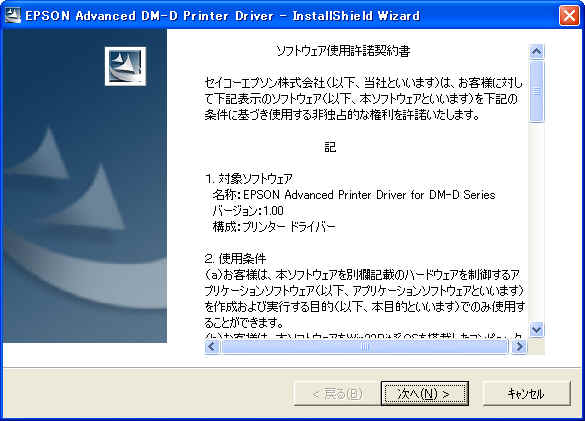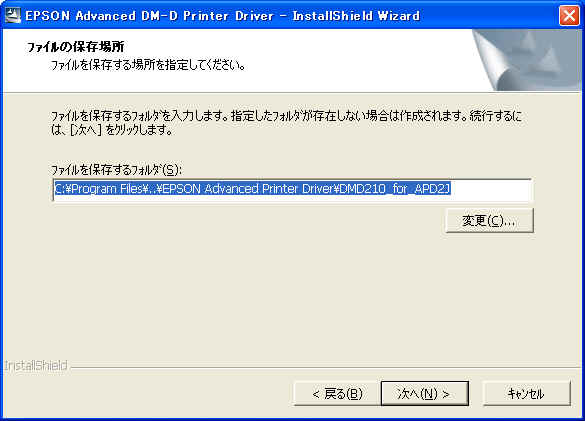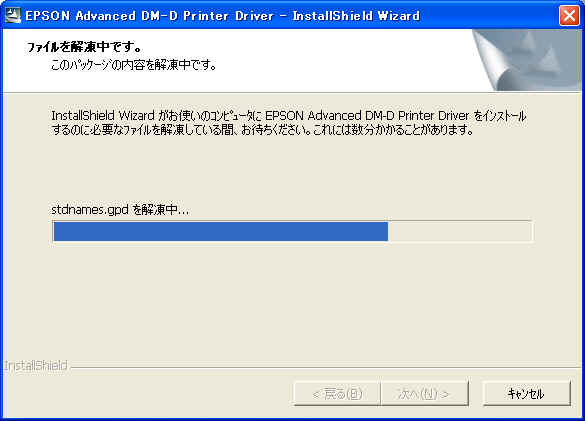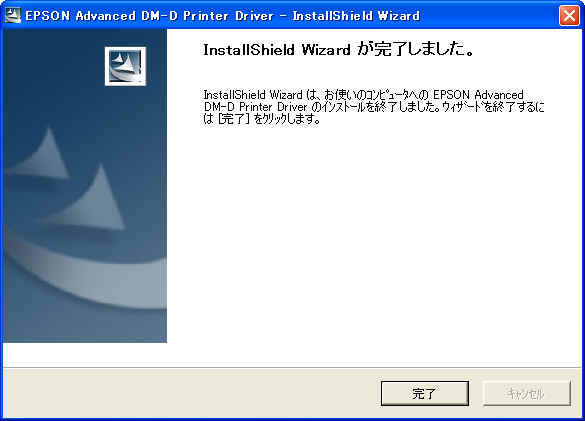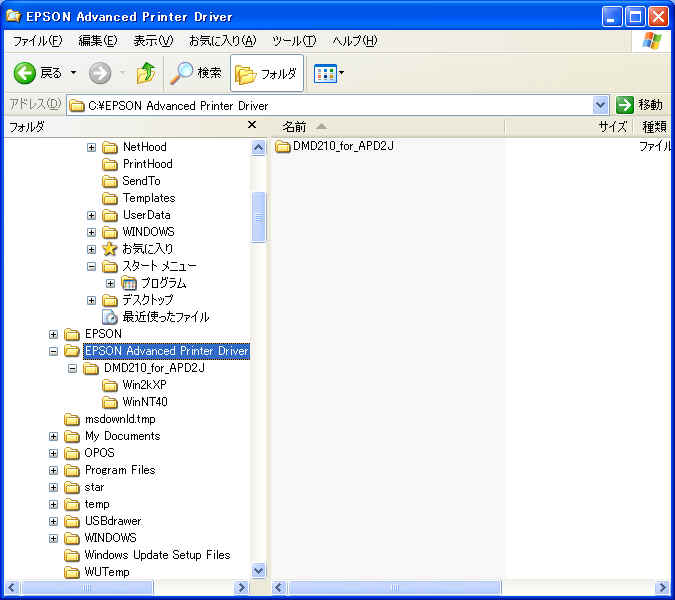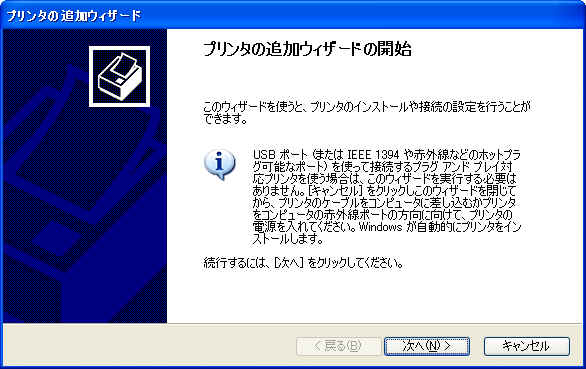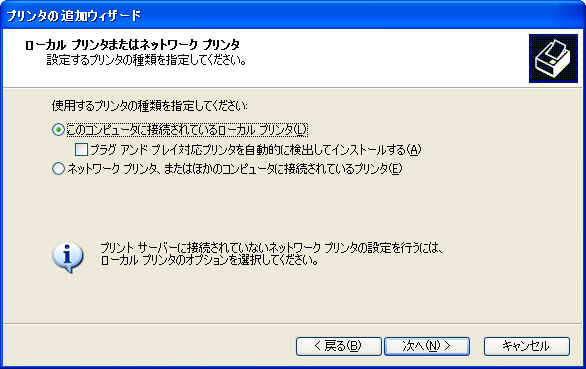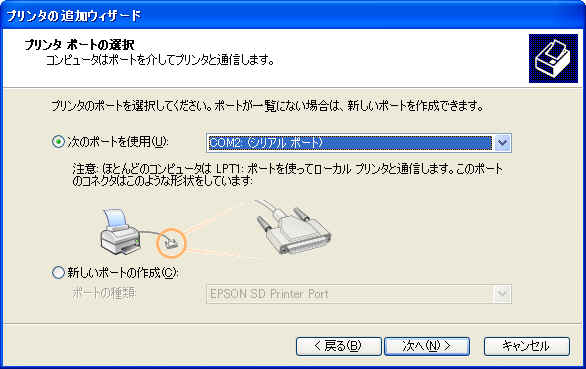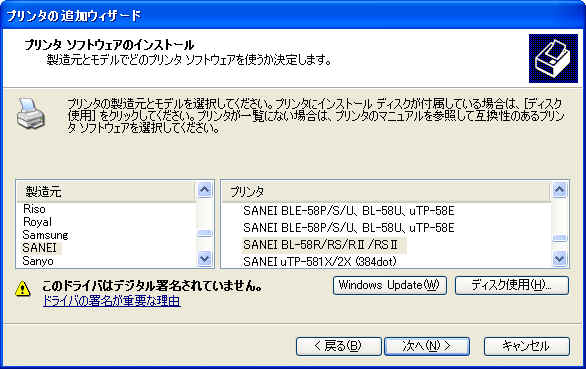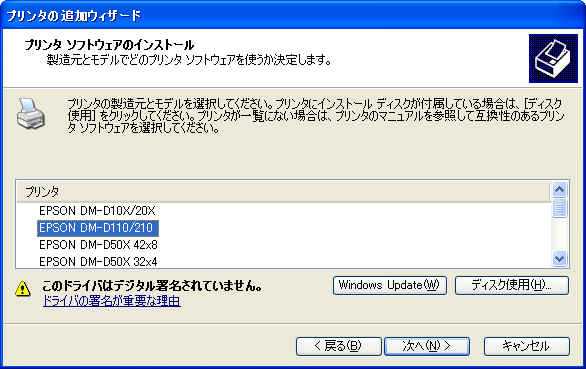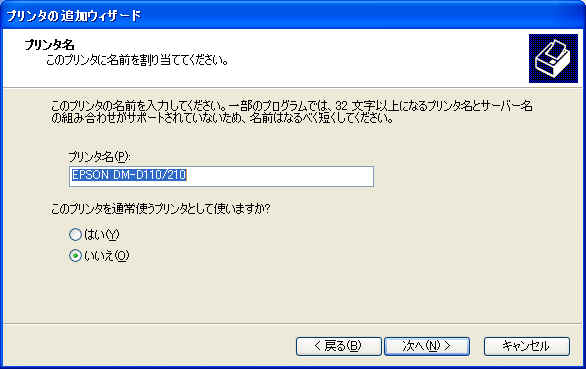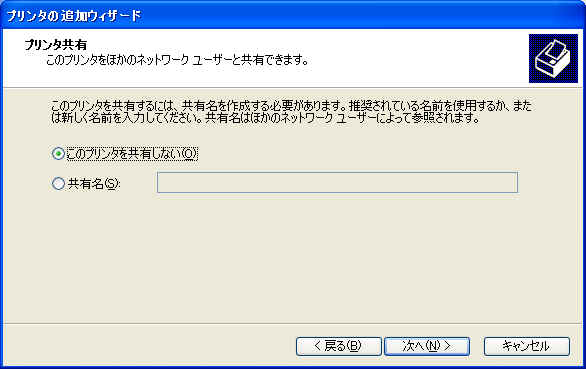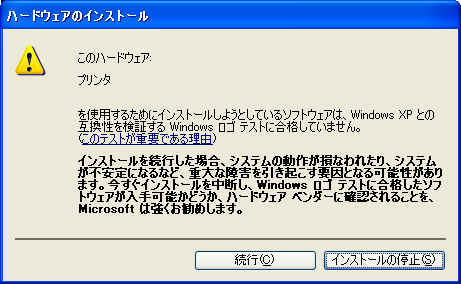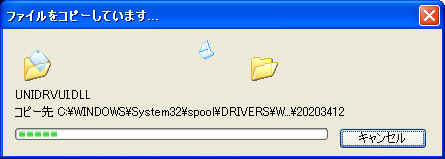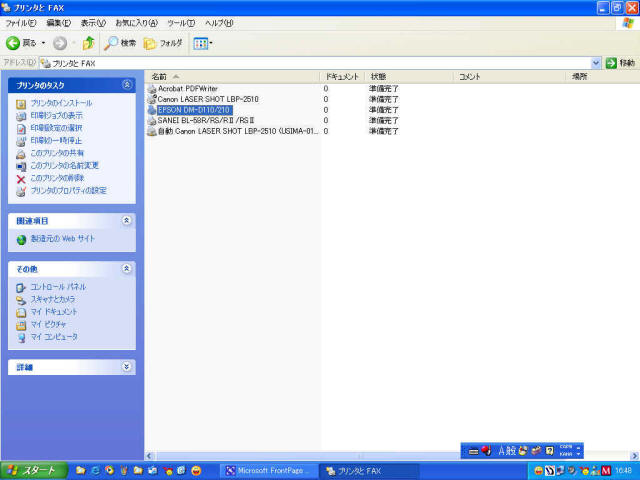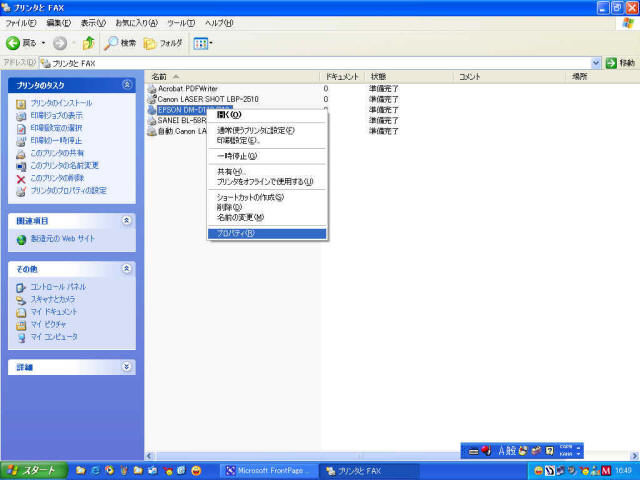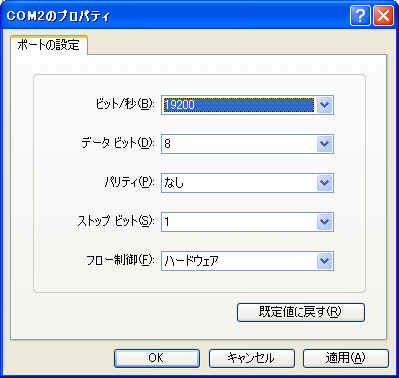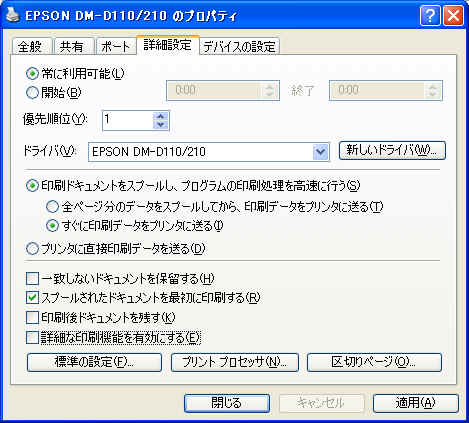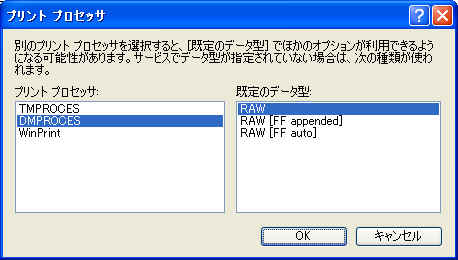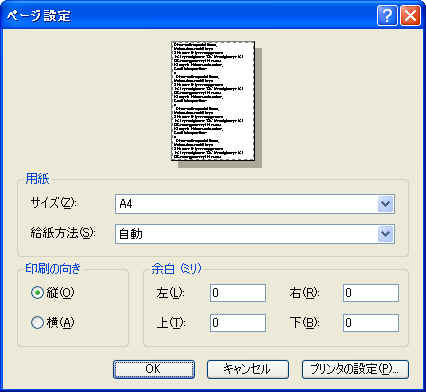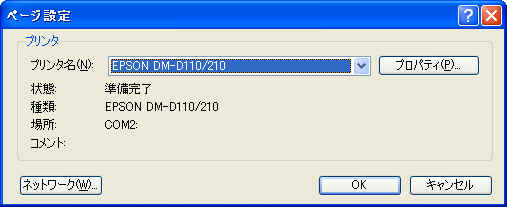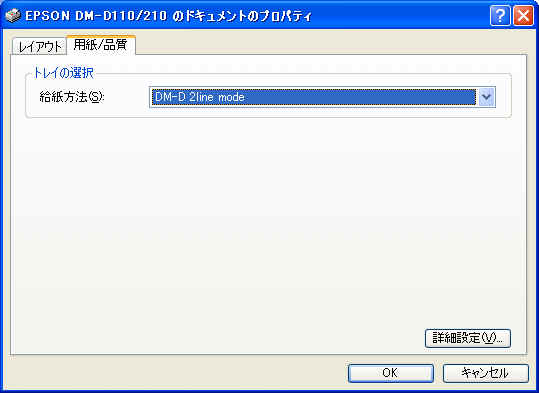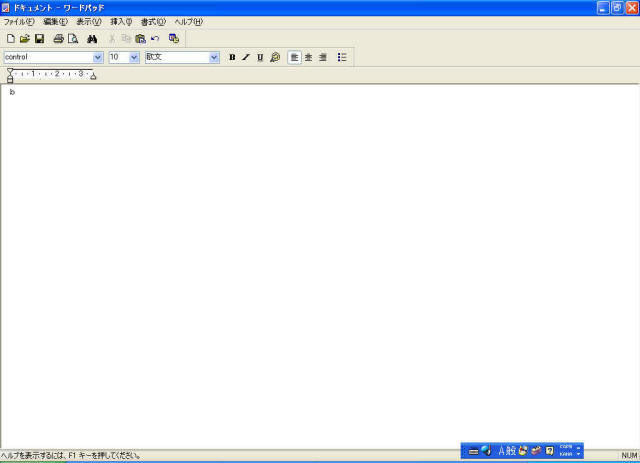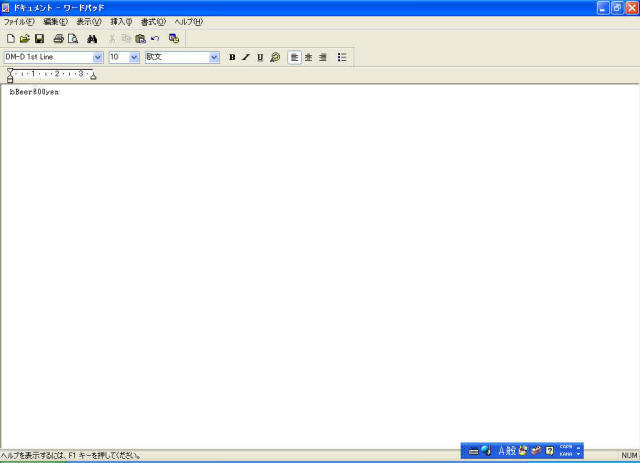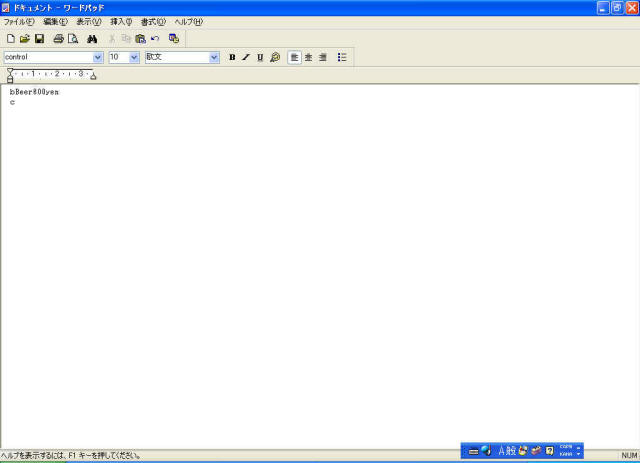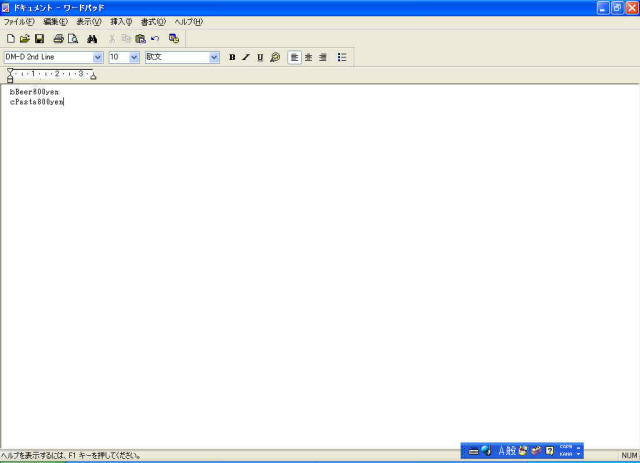EPSON Advanced Printer Driverから
EPSON Advanced Printer Driverから
DM-D110STに表示を行う
OPOS ADKやコマンドで制御する他に、Windowsドライバを使用して、カスタマディスプレイに簡易的に表示を行うことができます(英数字のみ)。
"Controlフォント"が用意されているので、これを使用します。
●使用したドライバ
ADM_301J_without_TM.exe(EPSON Advanced Printer Drvier for DM seriesスタンドアローン用)
※ドライバのダウンロードは、EPSONサイトより行ってください。
ダウンロードにあたっては、ユーザ登録が必要です。
http://www.i-love-epson.co.jp/dl_sas/idcheck_apd.htm
※ここでは、DM-D110STを単独で使用したため、ADM_301J_without_TM.exeを使用しています。
TMプリンタとともに使用する場合は、ADM301J_with_TM.exeを使用してください。
※これまでカスタマディスプレイ用ドライバは、TMプリンタ内に含まれていましたが、
V3.1より、カスタマディスプレイ用として独立しました。
●機器の接続
接続
形態 PC = DM-D110ST
DIPスイッチ設定
DM-D110ST表示部背面に、DIPスイッチがあります。通信条件を設定します。
ここでは以下のとおり設定しました。
19200、データビット8、パリティなし
ジャンパ設定
DM-D110ST底部に、ジャンパポストがあります。接続状況に合わせて設定を行います。ここでは、スタンドアローン用を設定しました。
JP1 JS2 内容 1-2 1-2 パススルー接続、Y字接続用。TMプリンタとDM-D110ST、両機を接続して使用する 2-3 2-3 スタンドアローン用。DM-D110を単独で使用する
●ドライバのインストール
ADM_301J_without_TM.exeを実行します。以下が表示されます。
「次へ」をクリックします。
ファイルを保存するフォルダです。確認の上よければ「次へ」をクリック。
必要に応じて「変更」をクリックします。
「完了」をクリックします。
ドライバのインストールを行います。
エクスプローラを見ると、上記のようにEPSON Advanced Printer Driverというフォルダができています。
(保存フォルダを変更しなかった場合)
スタート => プリンタとFAX => プリンタのインストール => プリンタの追加ウィザードが起動します
「次へ」をクリック
「次へ」をクリック
「次のポートを使用」で、DM-D110STを接続するCOMポートを選択します。ここではCOM2を選択しています
「ディスク使用」をクリック
「参照」をクリック、ファイルを指定します。
ここでは、C:\EPSON Advanced Printer Driver\DMD210_for_APD2J\Win2kXP\OEMPRINT.INFを指定しています。
「OK」をクリック
インストールする機種を選択します。ここではDM-110STを選択しています。「次へ」をクリック
「次へ」をクリック
「次へ」をクリック
「完了」をクリック
「続行」をクリック
DM-D110STがインストールされました
●DM-D110STの設定
DM-D110ST/210を選択、マウス右クリックで「プロパティ」を選択
「ポート」タブ、「ポートの構成」をクリック
通信条件の設定を行います。機器の接続で、DM-D110STに行った通信条件と同様の設定を行います。
「適用」「OK」をクリック
「詳細設定」タブ、「詳細な印刷機能を有効にする」のチェックをオフにする。「プリントプロセッサ」をクリック
「DMPROCES」を選択、「OK」をクリック
「適用」、「OK」をクリックして、インストール完了
●DM-D110STに表示を行う
DM-D110/210ドライバを使用して、DM-D110ST固有の機能を実行することができます。
これらの機能を実現するために、"control"という専用のプリンタフォントが用意されています。
"control"フォントを指定し、指定された文字を入力し、印刷を実行すると、対応する機能が実行されます。
以下、機能の一部です。
文字 特殊機能 a 表示画面のクリア b 1st Line用表示位置行のクリア c 2nd Line用表示位置行のクリア
DM-D110STに表示を行うために、ダミーのドキュメントを作成します。ここではWordパッドを使用します。
「プリンタの設定」をクリック
「プリンタ名」で「EPSON DM-D110/210」を選択、「プロパティ」をクリック
「用紙/品質」タブ、「給紙方法」で「DM-D 2line mode」を選択、「OK」をクリック。
その後表示されるダイアログ全て、「OK」をクリックして閉じます。
1行目に表示する文字列を作成します。フォント選択欄で"control"を選択、bを入力します。bは、「1行目の表示位置行をクリア」です。
フォント選択欄で"DM-D 1st Line"を選択、任意の文字列を入力します。ただし、制限上、英数字のみ入力可です。
2行目に表示する文字列を作成します。フォント選択欄で"control"を選択、cを入力します。cは、「2行目の表示位置行をクリア」です。
フォント選択欄で"DM-D 2nd Line"を選択、続けて任意の文字を入力します。
ファイル => 印刷、「プリンタの選択」がEPSON DM-D110/210であることを確認し、「印刷」をクリック
DM-D110STに表示が行われました。
●参考
DM-D110ST用Advanced Printer Driverで、VFD2002Eにも表示を行うことができます。
表示を行う際は、「プリンタの選択」でEPSON DM-D110/210を選択します。
ただし、通信設定でフロー制御を「なし」に設定してください。
参考
- 販売製品一覧
- TM-T88IIIシリーズ サーマルレシートプリンタ
- TM-T90
- Cash Drawer - EPSON DRAWERシリーズ
- DM-D110カスタマディスプレイ
- DM-D202IIカスタマディスプレイ
- DM-D500カスタマディスプレイ
- VFD2002Eカスタマディスプレイ
- カスタマディスプレイ
- Technical Information
- EPSON OPOS ADK(OCXドライバ)のサンプルプログラムを動かしてみよう
- EPSON Advanced Printer Driverからのキャッシュドロワをオープン手順
本情報は弊社販売商品をご使用いただく際の参考としていただけるようにテクノベインズが独自に調査したものであり、製品の内容や動作を保証するものではありません。内容に誤り等を発見されました場合、ご連絡いただけますと幸いです。
Last Update : 2011/09/09